>
Quitar Smartransom Ransomware
Publicado por en Removal en martes, 20 de junio de 2017
Cómo Quitar Smartransom Ransomware?
Los lectores recientemente comenzado a reportar el siguiente mensaje que se muestra al arrancar su equipo:
ä½ å¥½
ä½ ä€å®šå¾ˆæƒ3知é”戒æè°
戒咊è‰ä½ å§ï¼Œæˆ’æä½ çˆ1
æˆ’æŠŠä½ ç”µè”‘é‡Œé‡è¦æ–‡ä”¶éƒ½åŠ å†äº†
ä½ ä€å®šå¾ˆæƒ3扔戒å1äå1
扔æå±å1•äŠçš”二ç”ç ,å’戒ä”æ¾
芔五åŽæˆ’ä¼šç”™ä½ è§£å†å·¥å…·
记得把å±å1•äŠæ–1çš”å†é’¥è®°ä”æ¥å”¦
è¿™æ ·æˆ’æ‰èƒ½å®ä½ 解å†å”
A continuación es el texto de la anterior nota de rescate traducido al inglés:
Hola
¿Sabe usted quién soy yo?
Yo soy tu padre.
Sus archivos han sido cifrados.
Escanear los códigos de dos dígitos en la pantalla.
No te olvides de escribir la clave en la parte superior de la pantalla para que yo pudiera darle la herramienta de descifrado.
Ransomware virus son los más temibles y temidos infecciones de la computadora. El nuevo miembro de su familia es un ganar-casillero denominado Smartransom. Este virus parece de destino a los usuarios de computadoras en el Asia-Pacífico. Sin embargo, Internet no tiene fronteras. Las infecciones pueden ocurrir en todo el mundo. El virus utiliza el engaño para colarse en sus víctimas equipos. Actúa como una típica infección de ransomware. En completo silencio, el virus, escanear su disco duro y cifrar todos los archivos de destino. Una vez que el proceso de cifrado es completa, Smartransom mostrar su nota de rescate. A diferencia de otros virus, Smartransom insta a sus víctimas para escanear dos códigos QR. Uno de los códigos que se conecta a la víctima con el hacker a través de la popular plataforma de chat. El otro código es el que une a un cyber cartera. La nota de rescate de los estados que las víctimas recibirán instrucciones acerca de cómo debería ser el pago y el monto total del rescate. Que recomendamos encarecidamente ponerse en contacto con los hackers. Estas personas son criminales cibernéticos. Que se doble cruz con certeza. Además, poniéndose en contacto con ellos, dándoles una forma de contacto con usted de nuevo. Se puede utilizar para más acosar o incluso infectar su dispositivo móvil. Por lo tanto, no ponerse en contacto con los criminales cibernéticos.
¿Cómo me puedo contagiar?
Smartransom utiliza clásico estrategias para viajes de la web. Este virus está vinculado a sitios pornográficos. Es muy probable que fue transferido a través de falsos descarga de archivos dañados de archivos adjuntos o incluso descargas drive-by. La clave para un seguro y libre de infecciones de la computadora es la prudencia. Usted puede prevenir la mayoría de las infecciones cibernéticas si son vigilantes. Primero de todos, usted debe permanecer lejos de la sombra de los sitios web. Un sitio web infectado puede ejecutar un drive-by download. Estas descargas son automáticas. Se iniciará sin la interacción del usuario y no tienen la visualización. Por lo tanto, son casi completamente invisible. Un clic es todo lo que se necesita para que un virus se puede descargar. Los Hackers tienden a adjuntar archivos dañados a los correos electrónicos. También puede incrustar código malicioso en el cuerpo del correo electrónico. Por lo tanto, antes de abrir un correo electrónico de desconocidos, de verificación del remitente en los contactos. Usted puede entrar en la cuestionable dirección de correo electrónico en algún motor de búsqueda. Si se ha utilizado para negocios turbios, alguien podría se han quejado en línea. Sin embargo, los mensajes nuevos se crean cada día. Si usted es parte de la primera ola de mensajes de spam, no hay ninguna evidencia en línea. Verificar el remitente. Si el mensaje pretende ser enviado de una empresa, visita su web oficial. Usted será capaz de encontrar una lista de sus autorizados de direcciones de correo electrónico no. Se les compara con el que ha recibido un mensaje de. Si no coinciden, eliminar el spam de correo electrónico de inmediato.
¿Por qué es Smartransom peligroso?
Smartransom es peligroso. Insta a contactar a los hackers detrás de él. Esto no es una acción recomendada. Estas personas son peligrosas. No dude en que le amenazan. Los ladrones promesa de enviar una clave de descifrado después de pagar por ello. Sin embargo, la práctica muestra que los delincuentes tienden a ignorar a las víctimas. Nadie puede garantizar que estos criminales de mantener su parte del trato. Se puede enviar un parcial de trabajo de la clave de descifrado y el chantaje para obtener más y más dinero. Ser racional. Ignorar la nota de rescate. Considere la posibilidad de descartar tus archivos. Limpiar tu ordenador y empezar a realizar copias de seguridad de sus archivos en la memoria externa. De esta manera usted estará preparado si un ransomware ataca de nuevo.
Smartransom de Eliminación Instrucciones
STEP 1: Kill the Malicious Process
STEP 3: Locate Startup Location
STEP 4: Recover Smartransom Encrypted Files
PASO 1: Detener el proceso malicioso utilizando Windows el Administrador de Tareas
- Abrir el Administrador de tareas presionando CTRL+SHIFT+ESC teclas a la vez
- Busque el proceso de la ransomware. Tenga en cuenta que esto es generalmente un azar del archivo generado.
- Antes de matar el proceso, escriba el nombre en un documento de texto para referencia posterior.
- Busque cualquier sospechoso de los procesos asociados con Smartransom cifrado de Virus.
- Haga clic derecho en el proceso de
- Abrir Ubicación De Archivo
- Fin Del Proceso
- Eliminar los directorios con los archivos sospechosos.
- Tener en cuenta que el proceso puede estar escondido y muy difícil de detectar
PASO 2: mostrar los Archivos Ocultos
- Abra cualquier carpeta
- Haga clic en el botón “Organizar”
- Seleccione “Opciones de Carpeta y Búsqueda”
- Seleccione la pestaña “Vista”
- Seleccione “Mostrar archivos y carpetas ocultos” opción
- Desmarca la casilla “Ocultar archivos protegidos del sistema operativo”
- Haga clic en “Aplicar” y “OK” botón
PASO 3: Busque Smartransom cifrado Virus de la ubicación de inicio
- Una vez que se cargue el sistema operativo presione simultáneamente la Windows Botón del Logotipo y el R clave.
- Un cuadro de diálogo abrir. Escriba “Regedit”
- ADVERTENCIA! sea muy cuidadoso cuando editing the Microsoft Windows Registry ya que esto puede hacer que el sistema roto.
Dependiendo de su sistema operativo (x86 o x64) vaya a:
[HKEY_CURRENT_USERSoftwareMicrosoftWindowsCurrentVersionRun] o
[HKEY_LOCAL_MACHINESOFTWAREMicrosoftWindowsCurrentVersionRun] o
[HKEY_LOCAL_MACHINESOFTWAREWow6432NodeMicrosoftWindowsCurrentVersionRun]
- y eliminar la pantalla de Nombre de: [ALEATORIO]
- A continuación, abra el explorador y vaya a:
Vaya a su %appdata% carpeta y eliminar el ejecutable.
Alternativamente, usted puede utilizar su msconfig windows programa para corroborar el punto de ejecución de los virus. Por favor, tenga en cuenta que los nombres en su máquina podría ser diferente, ya que podría ser generado de forma aleatoria, es por eso que usted debe ejecutar cualquier escáner profesional para identificar los archivos maliciosos.
PASO 4: Cómo recuperar archivos cifrados?
- Método 1: el primero y El mejor método para restaurar los datos desde una copia de seguridad reciente, en caso de que usted tiene uno.
- Método 2: Software de Recuperación de Archivos , Normalmente, cuando el ransomware cifra un archivo que por primera vez se hace una copia de la misma, cifra de la copia y, a continuación, elimina el original. Debido a esto, usted puede tratar de usar software de recuperación de archivos para recuperar algunos de sus archivos originales.
- Método 3: Volumen en la Sombra de Copias – Como último recurso, puede intentar restaurar sus archivos a través de la Sombra Volumen de Copias. Abra la Sombra Explorer parte del paquete y seleccione la Unidad que desea recuperar. Haga clic derecho sobre cualquier archivo que desea restaurar y haga clic en Exportar.
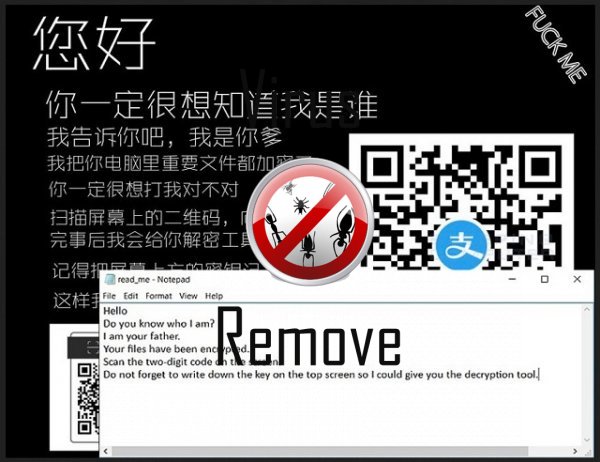
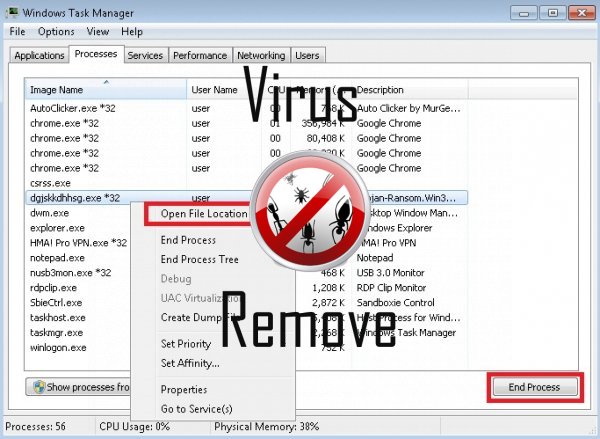

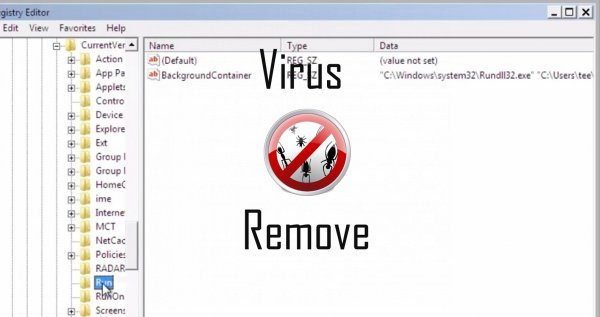
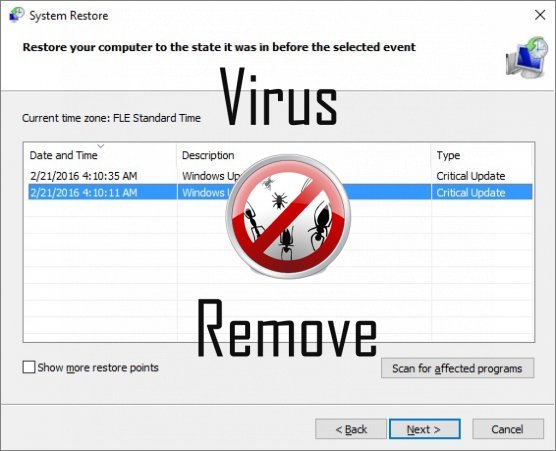

ADVERTENCIA, varios escáneres anti-virus han detectado posible malware en Smartransom.
| El Software antivirus | Versión | Detección |
|---|---|---|
| Dr.Web | Adware.Searcher.2467 | |
| McAfee-GW-Edition | 2013 | Win32.Application.OptimizerPro.E |
| Malwarebytes | 1.75.0.1 | PUP.Optional.Wajam.A |
| Malwarebytes | v2013.10.29.10 | PUP.Optional.MalSign.Generic |
| Tencent | 1.0.0.1 | Win32.Trojan.Bprotector.Wlfh |
| NANO AntiVirus | 0.26.0.55366 | Trojan.Win32.Searcher.bpjlwd |
| ESET-NOD32 | 8894 | Win32/Wajam.A |
| Kingsoft AntiVirus | 2013.4.9.267 | Win32.Troj.Generic.a.(kcloud) |
| Baidu-International | 3.5.1.41473 | Trojan.Win32.Agent.peo |
| VIPRE Antivirus | 22702 | Wajam (fs) |
| McAfee | 5.600.0.1067 | Win32.Application.OptimizerPro.E |
| VIPRE Antivirus | 22224 | MalSign.Generic |
| K7 AntiVirus | 9.179.12403 | Unwanted-Program ( 00454f261 ) |
Comportamiento de Smartransom
- Se distribuye a través de pay-per-install o está incluido con el software de terceros.
- Smartransom se conecta a internet sin su permiso
- Cambia la página de inicio del usuario
- Smartransom desactiva el Software de seguridad instalado.
- Modifica el escritorio y la configuración del navegador.
- Redirigir el navegador a páginas infectadas.
Smartransom efectuado versiones del sistema operativo Windows
- Windows 10
- Windows 8
- Windows 7
- Windows Vista
- Windows XP
Geografía de Smartransom
Eliminar Smartransom de Windows
Borrar Smartransom de Windows XP:
- Haz clic en Inicio para abrir el menú.
- Seleccione Panel de Control y vaya a Agregar o quitar programas.

- Seleccionar y eliminar programas no deseados.
Quitar Smartransom de su Windows 7 y Vista:
- Abrir menú de Inicio y seleccione Panel de Control.

- Mover a desinstalar un programa
- Haga clic derecho en la aplicación no deseada y elegir desinstalar.
Erase Smartransom de Windows 8 y 8.1:
- Haga clic en la esquina inferior izquierda y selecciona Panel de Control.

- Seleccione desinstalar un programa y haga clic derecho en la aplicación no deseada.
- Haga clic en desinstalar .
Borrar Smartransom de su navegador
Smartransom Retiro de Internet Explorer
- Haga clic en el icono de engranaje y seleccione Opciones de Internet.
- Ir a la pestaña Opciones avanzadas y haga clic en restablecer.

- Compruebe Eliminar configuración personal y hacer clic en restablecer .
- Haga clic en cerrar y seleccione Aceptar.
- Ir al icono de engranaje, elija Administrar complementos → barras de herramientas y extensionesy eliminar no deseados extensiones.

- Ir a Proveedores de búsqueda y elija un nuevo defecto motor de búsqueda
Borrar Smartransom de Mozilla Firefox
- Introduzca "about:addons" en el campo de URL .

- Ir a extensiones y eliminar extensiones de explorador sospechosos
- Haga clic en el menú, haga clic en el signo de interrogación y abrir la ayuda de Firefox. Haga clic en la actualización botón Firefox y seleccione Actualizar Firefox a confirmar.

Terminar Smartransom de Chrome
- Escriba "chrome://extensions" en el campo URL y pulse Enter.

- Terminar el navegador fiable extensiones
- Reiniciar Google Chrome.

- Abrir menú Chrome, haga clic en ajustes → Mostrar avanzada, seleccione restablecer configuración del explorador y haga clic en restaurar (opcional).